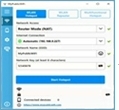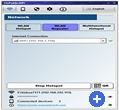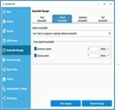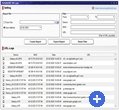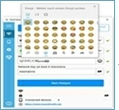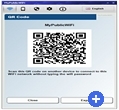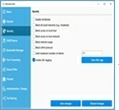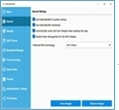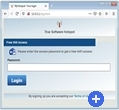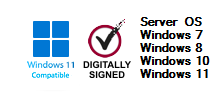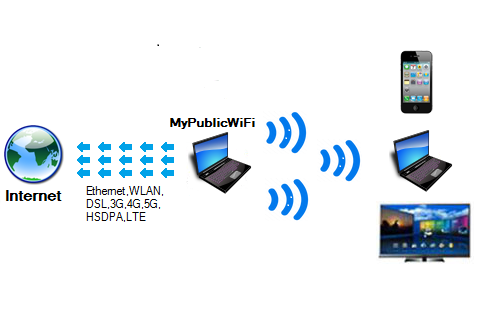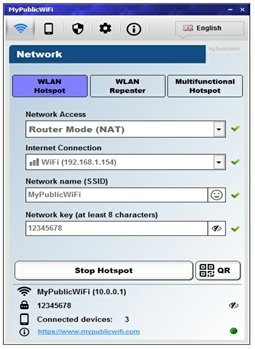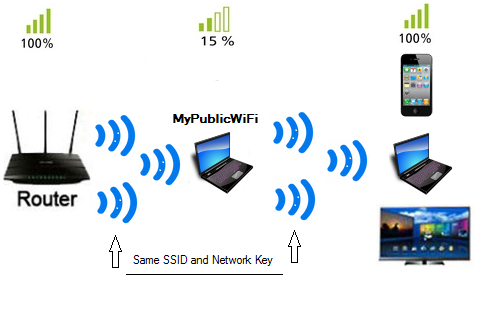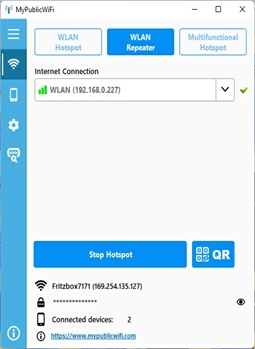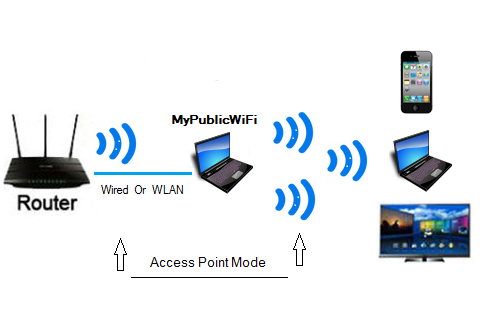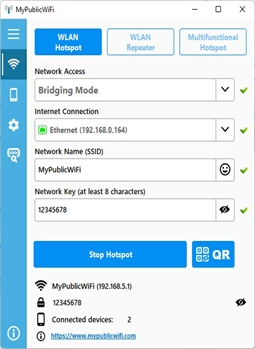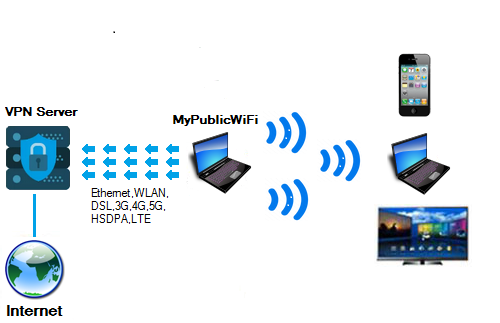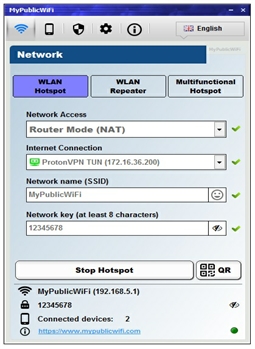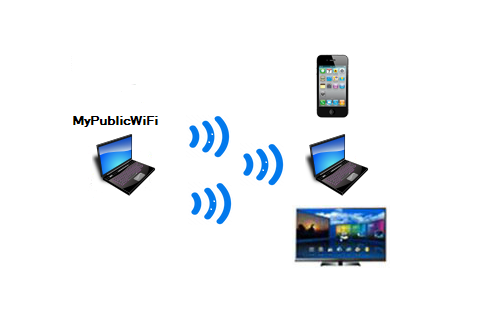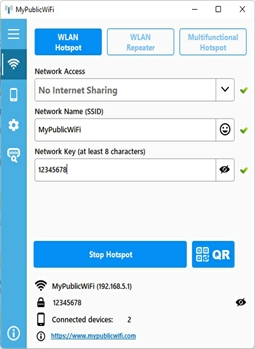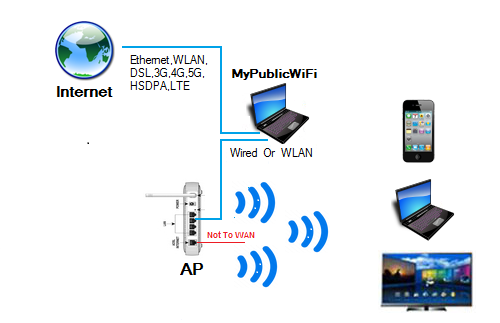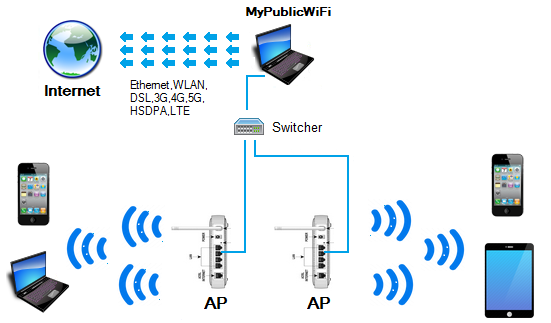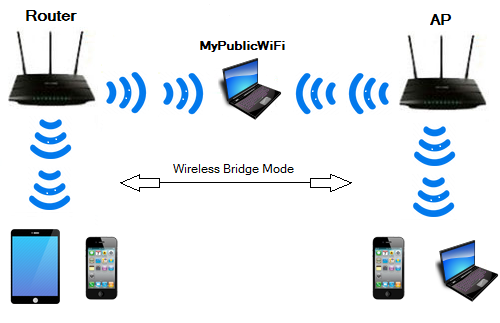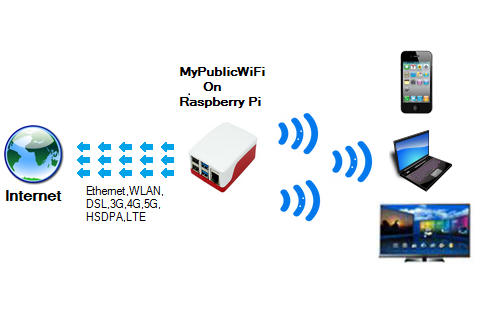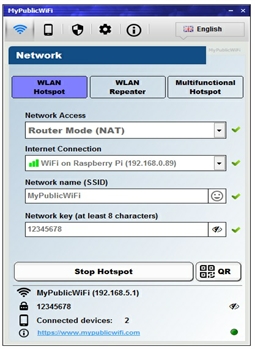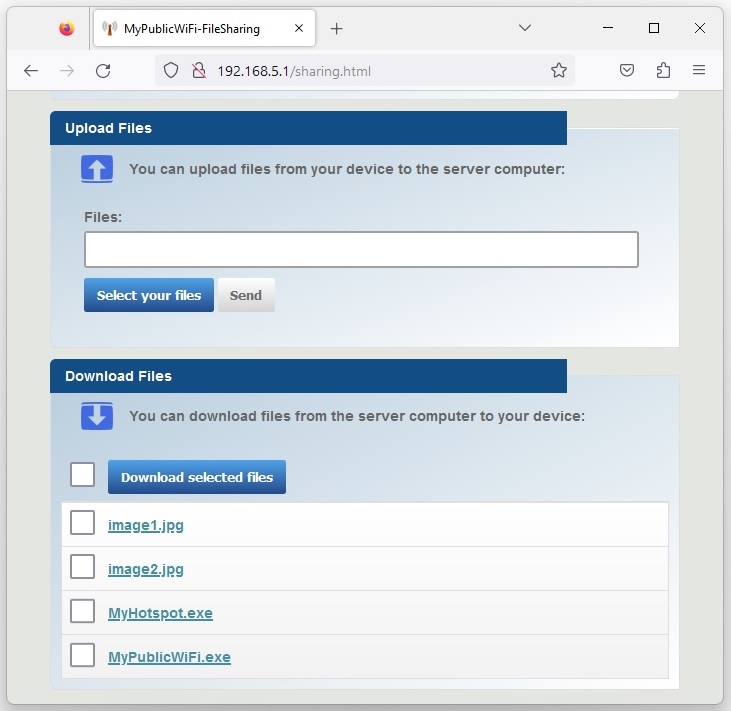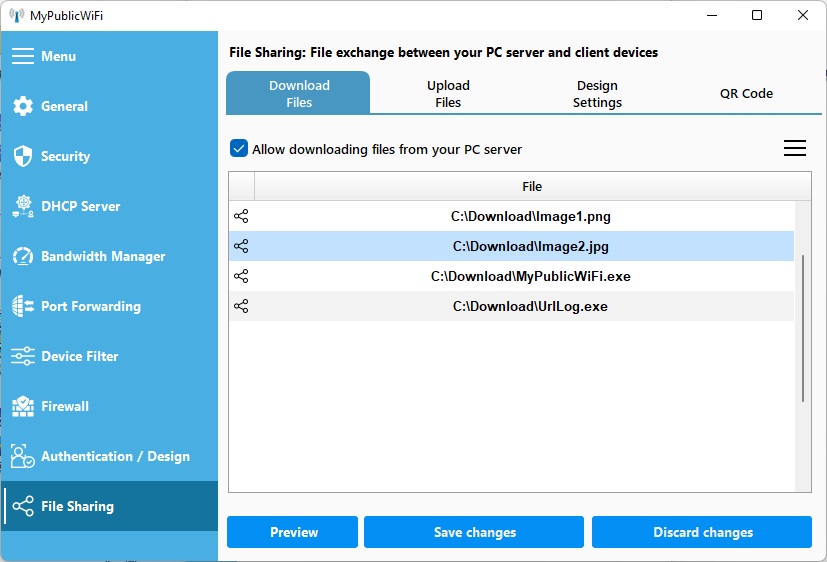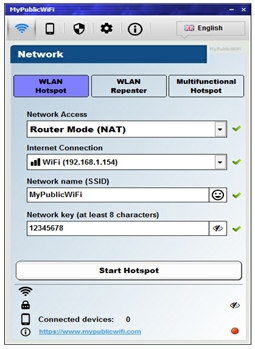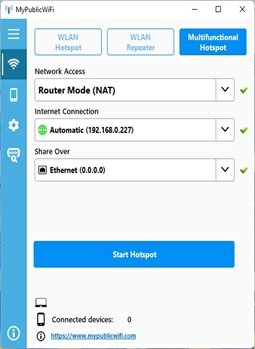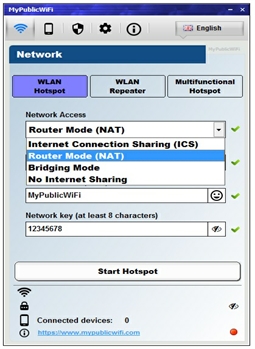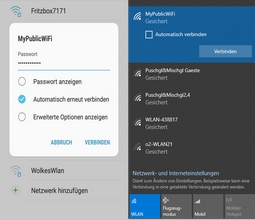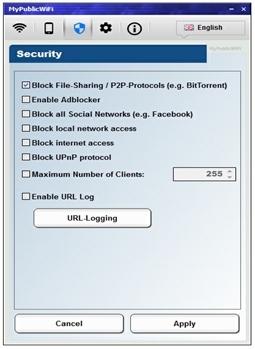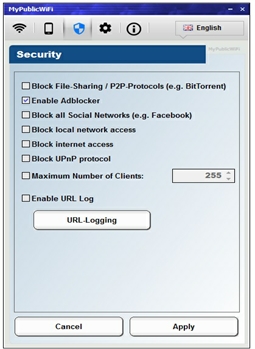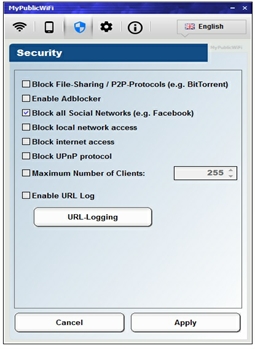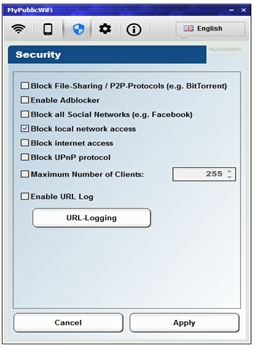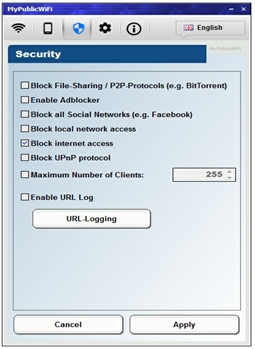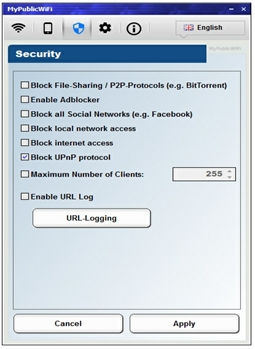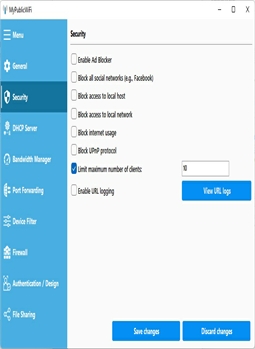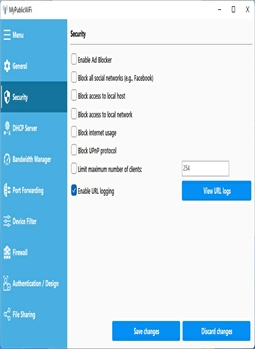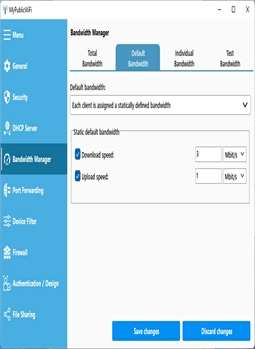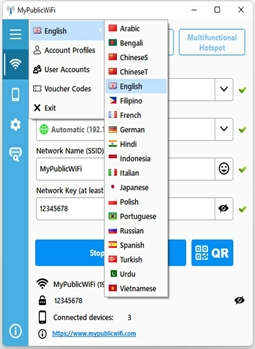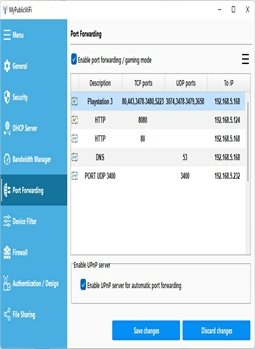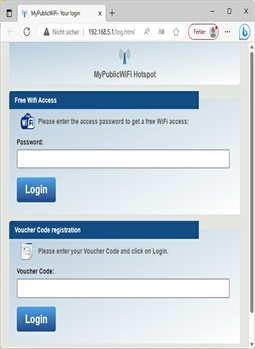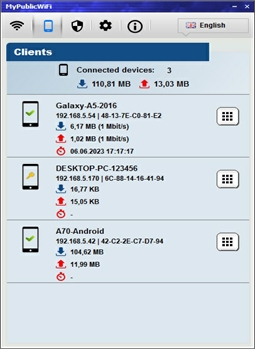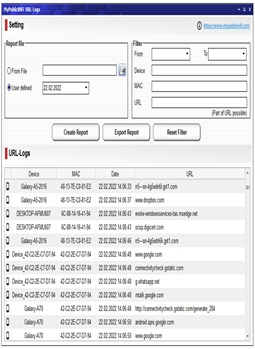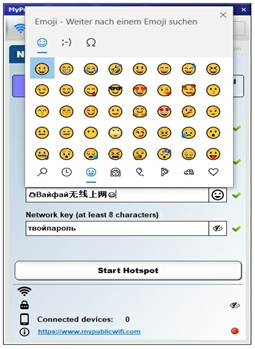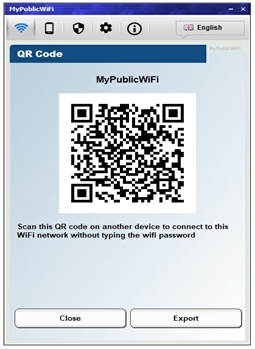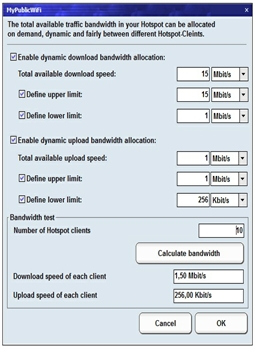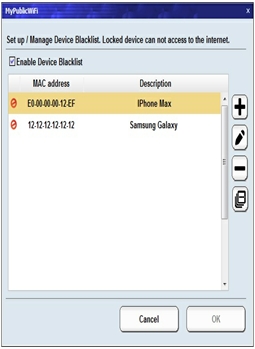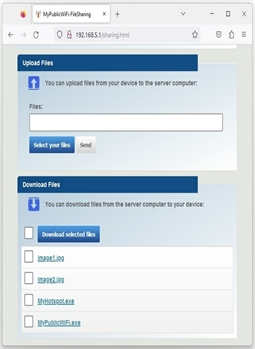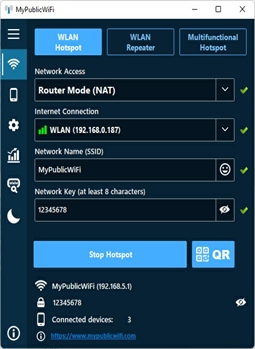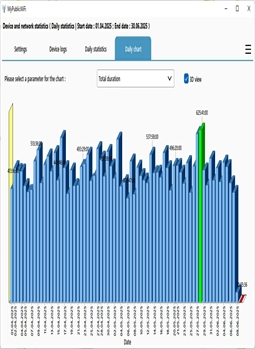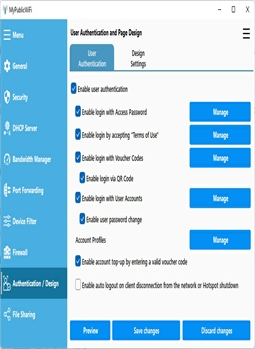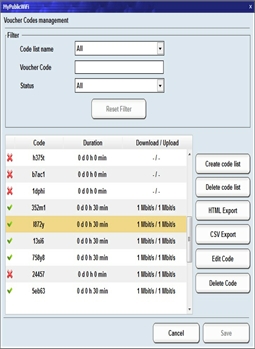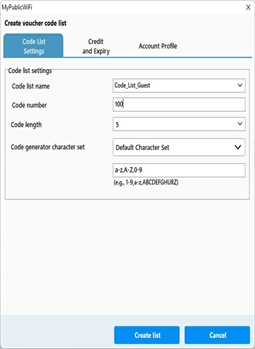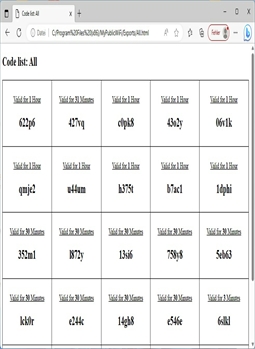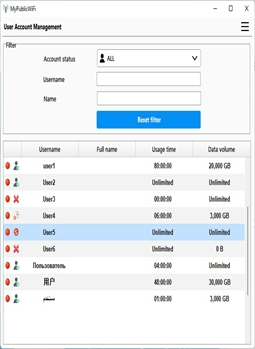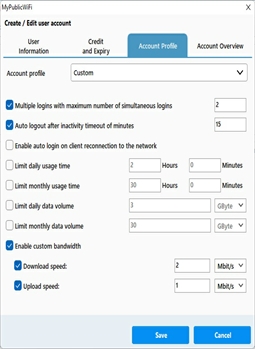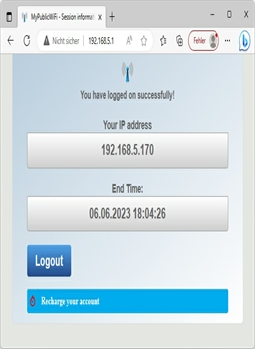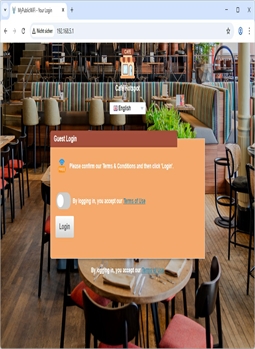MyPublicWiFi: Przekształć swój komputer w punkt dostępowy WiFi lub wielofunkcyjny hotspot z zaporą sieciową, śledzeniem URL, blokerem reklam i menedżerem przepustowości.
MyPublicWiFi to przyjazne dla użytkownika oprogramowanie, które przekształca Twój laptop, tablet lub komputer w punkt dostępowy WiFi lub wielofunkcyjny hotspot. Każdy w zasięgu może uzyskać dostęp do Internetu za pośrednictwem Twojej udostępnionej sieci. To także idealne rozwiązanie do tymczasowego punktu dostępowego w miejscach takich jak pokoje hotelowe, sale konferencyjne czy w domu. Włączając uwierzytelnianie użytkowników, klienci są przekierowywani na stronę logowania, gdzie mogą się uwierzytelnić za pomocą hasła dostępu, kodu vouchera, konta użytkownika lub akceptując warunki korzystania, zanim uzyskają dostęp do Internetu.
Zapora sieciowa MyPublicWiFi pozwala ograniczyć użytkownikom dostęp do określonych serwerów. Możesz także blokować wybrane usługi internetowe (np. programy do udostępniania plików/P2P) lub sieci społecznościowe (np. Facebook). MyPublicWiFi przekształca Twój komputer w router blokujący reklamy. Blokery reklam to potężne narzędzie do oszczędzania przepustowości i ochrony prywatności użytkowników. Menedżer przepustowości umożliwia kontrolę prędkości pobierania i wysyłania dla klientów hotspotu.
MyPublicWiFi pozwala śledzić i rejestrować wszystkie odwiedzane adresy URL w Twoim hotspotcie. Dodatkowo obsługuje przekierowanie portów, jest dostępny w 19 językach, działa bez połączenia internetowego i obsługuje „Hosted Network” oraz „WiFi Direct” w Windows 10/11.
MyPublicWiFi to inteligentne, kompleksowe rozwiązanie dla bezpiecznych i łatwych w zarządzaniu hotspotów WiFi – zarówno prywatnych (np. w domu lub biurze), jak i publicznych (np. w kawiarniach, szkołach, hotelach itd.). Dostęp może być zapewniony bezpłatnie lub odpłatnie poprzez portal powitalny.
Udostępnij MyPublicWiFi:
Obserwuj MyPublicWiFi:
MyPublicWiFi jako VPN: MyPublicWiFi obsługuje wszystkie popularne protokoły VPN (WireGuard, OpenVPN, IPSec/IKEv2, L2TP/IPSec, SSTP, PPTP), umożliwiając udostępnianie połączenia VPN (np. NordVPN, ExpressVPN, Atlas VPN, Proton VPN, CyberGhost VPN) z dowolnym urządzeniem WiFi.
Uwaga:
Niektóre aplikacje VPN blokują ruch DHCP w sieci lokalnej. W rezultacie klienci nie otrzymują adresu IP i nie mogą uzyskać dostępu do internetu.
Rozwiązania:
-
Pierwsze rozwiązanie: Przypisz klientom statyczne adresy IP (Przykład: IP: 192.168.5.100; Maska: 255.255.255.0; Brama/DNS: 192.168.5.1)
-
Drugie rozwiązanie: Uruchom VPN bez aplikacji. Zamiast aplikacji dostawcy użyj OpenVPN lub WireGuard z pobranym plikiem konfiguracyjnym.
Skonfiguruj i uruchom wirtualne WiFi
Skonfiguruj i uruchom wirtualne WiFi
Ten menedżer pozwala tworzyć i uruchamiać wirtualne WiFi, udostępniając gościom dostęp do Internetu i sieci lokalnej. WPA2-PSK z szyfrowaniem AES zapewnia bezpieczeństwo, a SSID i klucz sieciowy można łatwo dostosować do potrzeb.
Skonfiguruj i uruchom wielofunkcyjny hotspot
Skonfiguruj i uruchom wielofunkcyjny hotspot
Za pomocą tego menedżera możesz utworzyć i aktywować wielofunkcyjny hotspot, umożliwiając gościom lub znajomym dostęp do Internetu i sieci lokalnej przez zewnętrzny punkt dostępowy WiFi.
Połącz się ze swoim hotspotem
Połącz się ze swoim hotspotem
Twoi goście lub znajomi mogą łatwo wyszukać dostępne sieci WiFi i połączyć się z utworzoną przez Ciebie wirtualną siecią WiFi.
Zatrzymaj hotspot
Zatrzymaj hotspot
Możesz w każdej chwili zatrzymać utworzony hotspot.
Zapora sieciowa
Zapora sieciowa
Wbudowana zapora sieciowa pozwala ograniczyć dostęp do sieci i całkowicie blokować wybrane usługi internetowe (np. programy do udostępniania plików/P2P). Ponadto niestandardowa zapora umożliwia tworzenie specjalnych reguł, aby zezwalać lub blokować określone usługi internetowe.
Bloker reklam
Bloker reklam
Blokery reklam to świetny sposób na oszczędzanie przepustowości i blokowanie natrętnych reklam oraz śledzenia. MyPublicWiFi posiada filtr, który zapobiega wyświetlaniu reklam i trackerów w całej sieci lokalnej.
Sieci społecznościowe
Sieci społecznościowe
MyPublicWiFi pozwala całkowicie blokować dostęp do sieci społecznościowych (np. Facebook, X-Twitter) zgodnie z ustawieniami.
Dostęp do sieci lokalnej
Dostęp do sieci lokalnej
Aktywuj tę opcję, aby zablokować użytkownikom dostęp do sieci lokalnej. Ta funkcja jest szczególnie przydatna w przypadku publicznych urządzeń hotspot, aby chronić system przed nieautoryzowanymi zmianami.
Dostęp do Internetu
Dostęp do Internetu
Aktywuj tę opcję, aby uniemożliwić użytkownikom dostęp do Internetu.
Protokół UPnP
Protokół UPnP
Protokół UPnP (Universal Plug and Play) umożliwia wykrywanie i konfigurację urządzeń sieciowych (np. komputerów, drukarek, bram internetowych) w sieci lokalnej. Aktywuj tę opcję, aby zablokować protokół UPnP w całej sieci.
Maksymalna liczba urządzeń
Maksymalna liczba urządzeń
Określ maksymalną liczbę urządzeń, które mogą być jednocześnie podłączone do Twojego hotspotu.
Monitoruj odwiedzane strony internetowe
Monitoruj odwiedzane strony internetowe
MyPublicWiFi rejestruje wszystkie odwiedzane strony internetowe, w tym pełne adresy URL, umożliwiając śledzenie, który klient odwiedził jakie adresy URL w dowolnym momencie.
Menedżer przepustowości
Menedżer przepustowości
Przepustowość definiuje prędkość Internetu dostępną dla każdego gościa. Menedżer przepustowości monitoruje i kontroluje prędkość Internetu (szybkość pobierania i wysyłania) dla każdego klienta hotspotu.
Wielojęzyczny interfejs
Wielojęzyczny interfejs
MyPublicWiFi obsługuje Unicode i jest dostępny w 19 językach.
Przekierowanie portów / Tryb gier
Przekierowanie portów / Tryb gier
MyPublicWiFi obsługuje przekierowanie portów, umożliwiając korzystanie z gier online i innych aplikacji internetowych wymagających połączeń przychodzących. Konfigurację można wykonać ręcznie lub automatycznie za pomocą zintegrowanego serwera UPnP. Uwaga: przekierowanie portów działa tylko w trybie routera (NAT).
Uwierzytelnianie użytkowników
Uwierzytelnianie użytkowników
Jeśli ta opcja jest aktywna, nieuwierzytelnieni użytkownicy są automatycznie przekierowywani na stronę logowania przy pierwszej próbie odwiedzenia strony, gdzie mogą zalogować się za pomocą hasła dostępu, kodu vouchera, konta użytkownika lub akceptując Warunki korzystania z usługi.
Podłączone urządzenia
Podłączone urządzenia
MyPublicWiFi dostarcza informacje w czasie rzeczywistym o adresach IP, nazwach urządzeń, adresach MAC (Media Access Control), aktualnych prędkościach pobierania/wysyłania oraz czasie trwania sesji wszystkich urządzeń podłączonych do hotspotu.
Wyświetl odwiedzane strony internetowe
Wyświetl odwiedzane strony internetowe
Ten menedżer rejestruje wszystkie odwiedzane adresy URL i wyświetla je w przejrzysty sposób, przypisując każdy URL do odpowiedniego klienta (adres IP/MAC i nazwa urządzenia). Możesz śledzić, który klient odwiedził jakie adresy URL w dowolnym momencie.
Emoji i Unicode SSID
Emoji i Unicode SSID
MyPublicWiFi pozwala spersonalizować nazwę sieci WiFi (SSID), a nawet hasło za pomocą emoji i znaków Unicode, tworząc unikalny, nowoczesny hotspot, który łatwo rozpoznać.
Kod QR
Kod QR
MyPublicWiFi automatycznie generuje kod QR WiFi, umożliwiając urządzeniom połączenie poprzez jego zeskanowanie aparatem – bez konieczności ręcznego wprowadzania hasła. Wystarczy zeskanować i natychmiast przejść online!
Obsługa WiFi Direct
Obsługa WiFi Direct
MyPublicWiFi obsługuje nie tylko klasyczną „Hosted Network”, ale także „Wi-Fi Direct” oraz funkcję „Mobile Hotspot”, dostępne od Windows 10/11.
Dynamiczna alokacja przepustowości
Dynamiczna alokacja przepustowości
MyPublicWiFi inteligentnie rozdziela całkowitą dostępną przepustowość (pobieranie/wysyłanie) równomiernie między wszystkich podłączonych klientów. Alokacja dynamicznie dostosowuje się w czasie rzeczywistym, gdy urządzenia dołączają lub opuszczają sieć, zapewniając optymalne, sprawiedliwe i efektywne wykorzystanie zasobów sieciowych bez konieczności ręcznej konfiguracji.
Czarna lista urządzeń
Czarna lista urządzeń
Dzięki MyPublicWiFi możesz utworzyć czarną listę urządzeń, aby blokować niechcianych użytkowników. Zablokowani klienci nie otrzymają adresu IP ani dostępu do Internetu, co skutecznie uniemożliwi im połączenie.
Udostępnianie plików
Udostępnianie plików
MyPublicWiFi pozwala łatwo udostępniać pliki (takie jak zdjęcia, filmy i dokumenty) między komputerem (działającym jako serwer) a podłączonymi urządzeniami (smartfony, tablety, komputery) – bez kabli i dodatkowych aplikacji. Wystarczy zeskanować kod QR wyświetlany w programie lub wprowadzić podany adres URL w przeglądarce, aby uzyskać dostęp do internetowego interfejsu udostępniania plików.
Tryb ciemny i nocny
Tryb ciemny i nocny
Tryb ciemny przełącza widok na ciemne kolory i jest szczególnie przyjazny dla oczu przy słabym oświetleniu. Wystarczy kliknąć przycisk projektu, aby przełączać się między trybem jasnym a ciemnym. Każde kliknięcie automatycznie zmienia widok na drugi tryb.
Dzienniki urządzeń
Dzienniki urządzeń
Dzienniki urządzeń przechowują czas połączenia, czas trwania połączenia oraz zużycie danych dla każdego urządzenia. Pozwala to śledzić, kiedy i jak długo urządzenie było połączone, co ułatwia monitorowanie zużycia danych i aktywności urządzeń.
Dzienniki sesji
Dzienniki sesji
Dzienniki sesji rejestrują każde logowanie, niezależnie czy przez konto użytkownika, kod vouchera, czy jako gość. Zapisywane są nazwa użytkownika, nazwa urządzenia, czas trwania połączenia i zużycie danych. Pozwala to w każdej chwili zobaczyć, kto był połączony i jakie było zużycie.
Analizy i statystyki
Analizy i statystyki
MyPublicWiFi może wyświetlać statystyki w formie tabel i wykresów. W zależności od wybranego parametru, takiego jak ilość danych lub całkowity czas trwania, można wyświetlać analizy. Możesz je pokazywać dziennie, tygodniowo, kwartalnie lub rocznie.
Włącz uwierzytelnianie użytkowników
Zarządzanie kodami voucherowymi
Zarządzanie kodami voucherowymi
MyPublicWiFi wyświetla wszystkie kody voucherowe w przejrzystej tabeli. Możesz tworzyć nowe listy kodów lub edytować i usuwać istniejące kody voucherowe za pomocą menu w prawym górnym rogu.
Utwórz listę kodów / Edytuj kod vouchera
Utwórz listę kodów / Edytuj kod vouchera
Jeśli chcesz edytować kod vouchera, najpierw wybierz konto kodu z listy, a następnie kliknij przycisk „Edytuj wybrany kod vouchera”.
Jeśli chcesz wygenerować nową listę kodów lub rozszerzyć istniejącą, kliknij przycisk „Utwórz nową listę kodów voucherowych”.
Następnie automatycznie otworzy się okno, w którym możesz ustawić ustawienia, czas trwania i przepustowość dla tej listy lub konta.
Logowanie QR / Eksportuj / Drukuj kody voucherowe
Logowanie QR / Eksportuj / Drukuj kody voucherowe
Jeśli chcesz wydrukować listę kodów, najpierw wybierz listę z dostępnych nazw list kodów, a następnie kliknij przycisk „Eksportuj listę z kodami QR”. Wyeksportowana lista będzie zawierać kody QR, umożliwiając użytkownikom logowanie poprzez proste skanowanie.
Zarządzanie użytkownikami
Zarządzanie użytkownikami
MyPublicWiFi wyświetla wszystkich użytkowników w przejrzystej tabeli. Za pomocą menu w prawym górnym rogu możesz tworzyć nowe konta użytkowników, a także edytować lub usuwać istniejące.
Utwórz/Edytuj konto użytkownika
Utwórz/Edytuj konto użytkownika
Jeśli chcesz edytować konto użytkownika, najpierw wybierz konto z listy i kliknij przycisk „Edytuj wybrane konto użytkownika”.
Aby utworzyć nowe konto użytkownika, kliknij przycisk „Utwórz nowe konto użytkownika”.
Następnie otworzy się okno, w którym możesz skonfigurować ustawienia, czas trwania i przepustowość dla konta.
Strona logowania
Strona logowania
Użytkownik łączy się z Twoim hotspotem WiFi jak zwykle i jest automatycznie przekierowywany na stronę logowania przy pierwszej próbie odwiedzenia strony internetowej. W zależności od ustawień musi uwierzytelnić się za pomocą hasła dostępu, kodu vouchera, konta użytkownika lub akceptując Warunki korzystania, zanim uzyska dostęp do Internetu.
Pomyślne logowanie
Pomyślne logowanie
Po pomyślnym zalogowaniu użytkownika otworzy się okno licznika, pokazujące pozostały czas i wszystkie istotne szczegóły sesji. Użytkownik może zakończyć sesję w dowolnym momencie, klikając przycisk „Wyloguj”.
Doładuj konto / Przedłuż sesję
Doładuj konto / Przedłuż sesję
Serwer automatycznie wyłącza dostęp po upływie przydzielonego czasu. Jednak użytkownik może przedłużyć sesję, wprowadzając ważny kod vouchera przed upływem czasu.
Wielojęzyczna strona logowania i niestandardowy design
Wielojęzyczna strona logowania i niestandardowy design
Oprócz automatycznego wykrywania języka użytkownicy mogą ręcznie wybrać preferowany język za pomocą menu rozwijanego na stronie logowania, którą można w pełni dostosować do tożsamości firmy, w tym logo firmy, kolory i układ.